Jenkins安装
Jenkins安装
Jenkins安装较为简单,按照官网安装命令即可;若服务器无法上网,则需要手动下载JAVA和Jenkins安装包到服务器即可,下面仅接受官网安装命令,具体如下:
sudo wget -O /etc/yum.repos.d/jenkins.repo https://pkg.jenkins.io/redhat-stable/jenkins.repo
sudo rpm --import https://pkg.jenkins.io/redhat-stable/jenkins.io.key
If you've previously imported the key from Jenkins, the rpm --import will fail because you already have a key. Please ignore that and move on.
yum install fontconfig java-11-openjdk
yum install jenkins
Jenkins启动
[root@jenkins ~]# systemctl start Jenkins
初始密码在/var/lib/jenkins/secrets/initialAdminPassword内,具体如下:
[root@jenkins jenkins]# cat /var/lib/jenkins/secrets/initialAdminPassword
be7239f304c746e780ebf38b31ab840c
登陆jenkins
Jenkins启动默认监听8080端口,输入ip地址+端口打开即可,若无法打开,则关闭服务器防火墙[root@jenkins jenkins]# systemctl stop firewalld
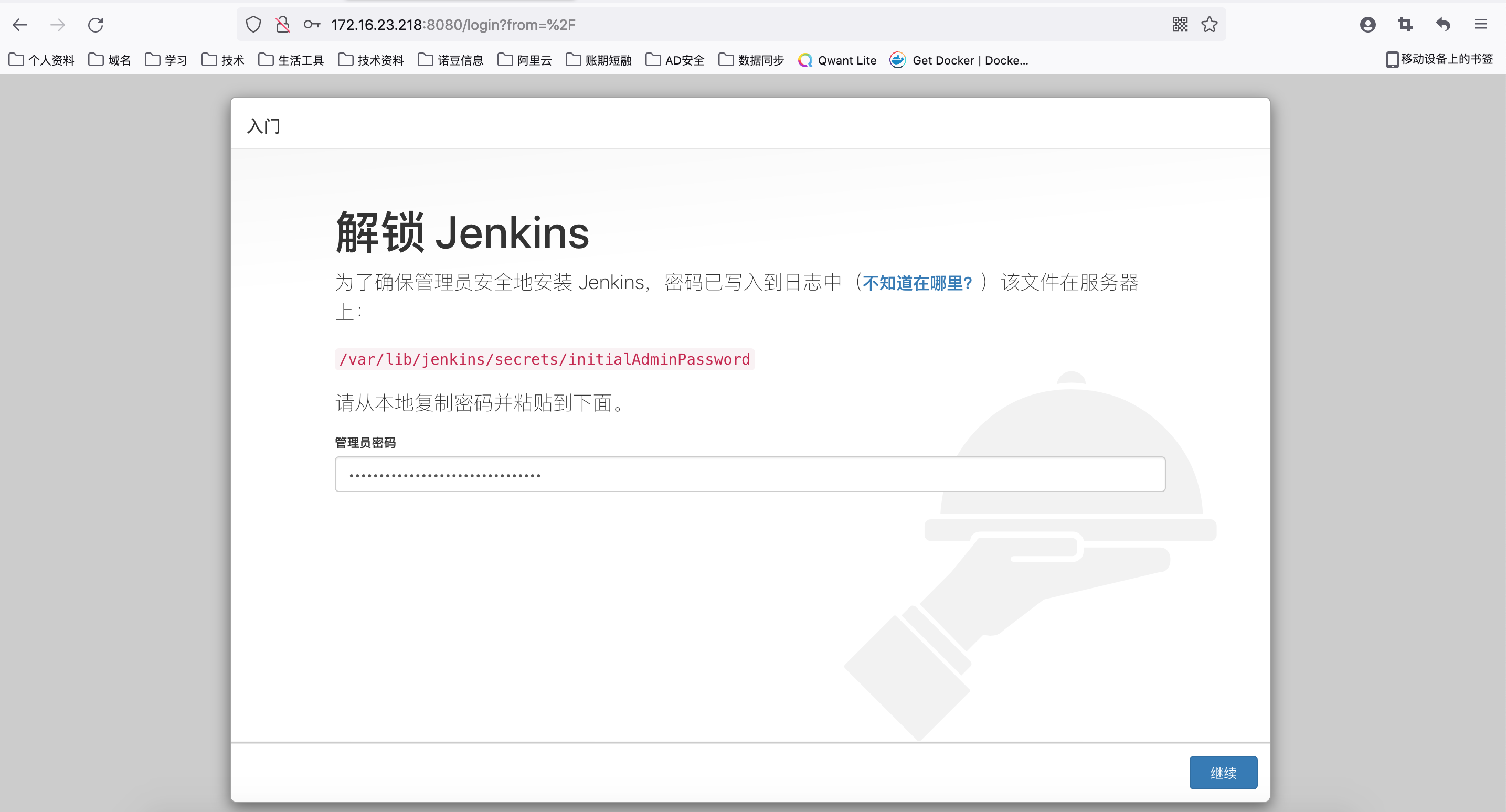
安装推荐插件即可




以上安装完毕。
Ansible Tower 安装
Ansible Tower 安装
Ansible Tower考虑到特殊情况,建议使用3.5.6版本。
下载Ansible Tower
[root@ansible ~]# wget https://releases.ansible.com/ansible-tower/setup/ansible-tower-setup-3.5.6-1.tar.gz
解压缩安装包
[root@ansible ~]# tar -zxvf ansible-tower-setup-3.5.6-1.tar.gz
编辑安装配置文件
[root@ansible ansible-tower-setup-3.5.6-1]# vi inventory
[tower]
localhost ansible_connection=local
[database]
[all:vars]
admin_password='Aa111111'
pg_host='127.0.0.1'
pg_port='5432'
pg_database='awx'
pg_username='awx'
pg_password='Aa111111'
rabbitmq_username=tower
rabbitmq_password='Aa111111'
rabbitmq_cookie=cookiemonster
# Isolated Tower nodes automatically generate an RSA key for authentication;
# To disable this behavior, set this value to false
# isolated_key_generation=true
安装目录的setup.sh文件进行ansible tower安装,需要的数据库、rabbitmq等ansible都会自动进行安装,非常的灵活方便。
直到出现以下画面则表示Ansible Tower安装完毕,中间若有错误根据报错解决即可。

打开网页输入ansible tower服务器地址,出现以下界面表示安装完成。

基础配置
License问题可以参考一下博客方法第四步,建议只是学习使用。
https://blog.csdn.net/wh211212/article/details/100652424
完成后刷新页面,可以看到如下,表示可以正常使用了。

以上Jenkins及Ansible Tower 安装完毕,后面将开始准备Jenkins及Ansible Tower的基础配置,为后续自动化发布提供基础。